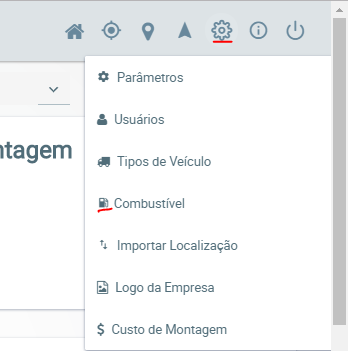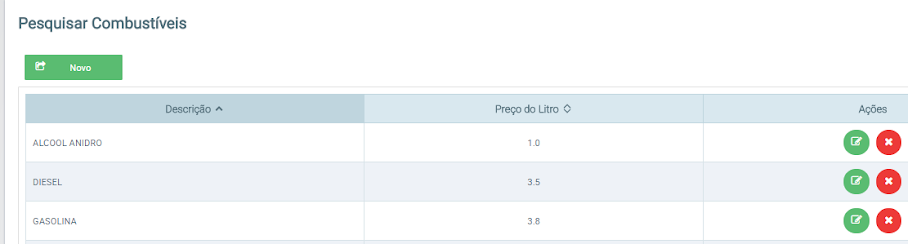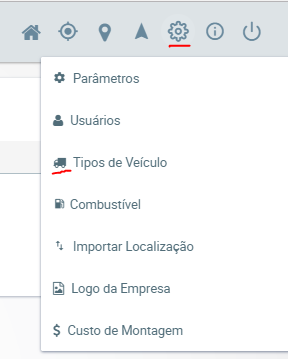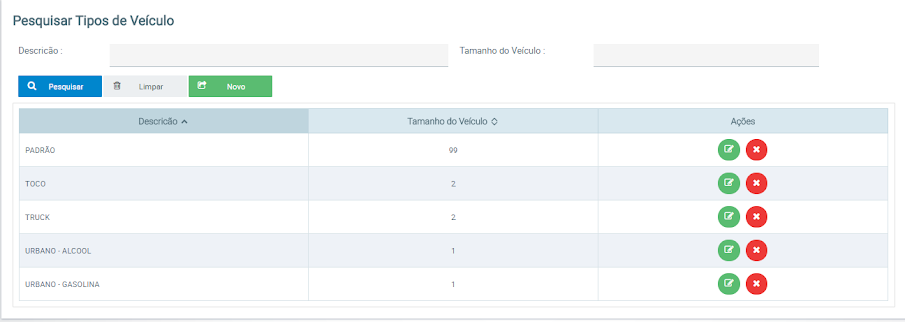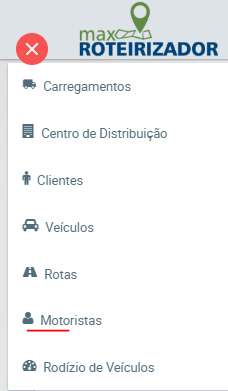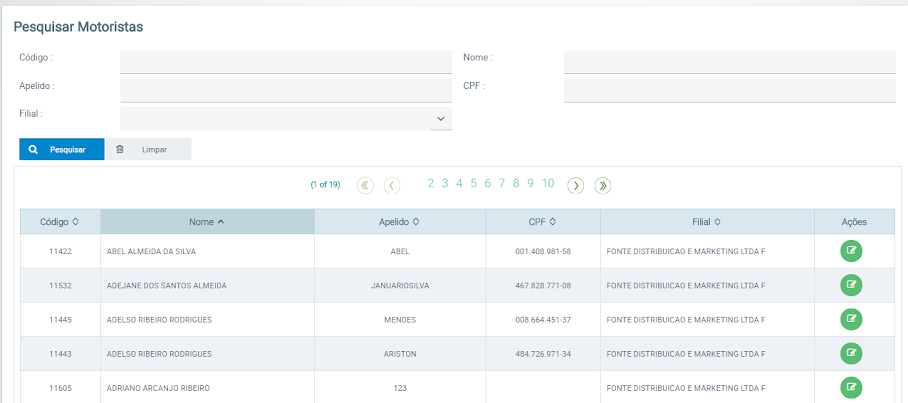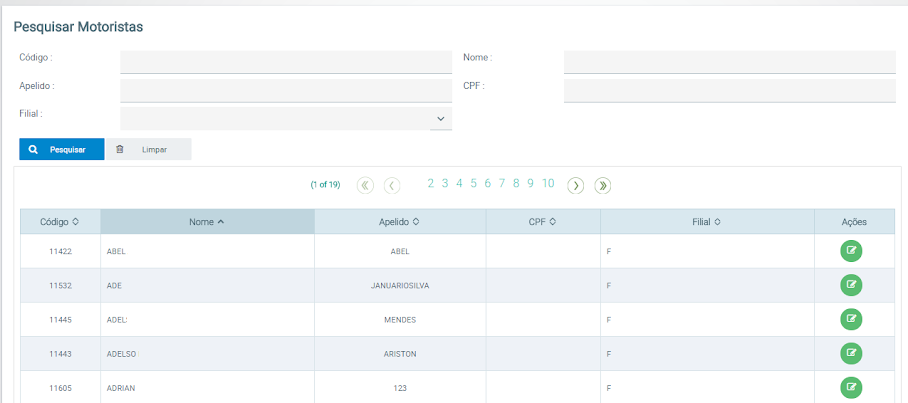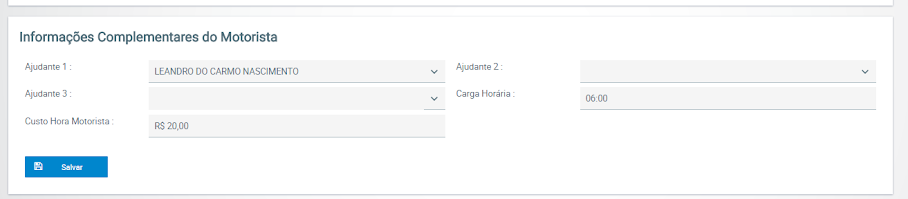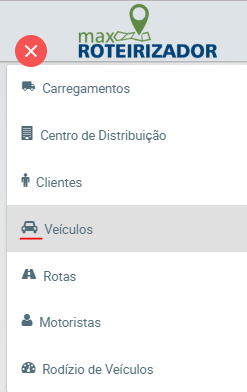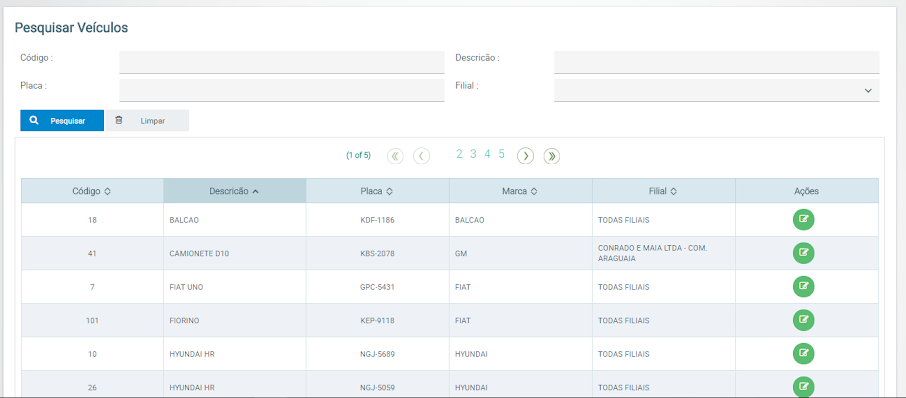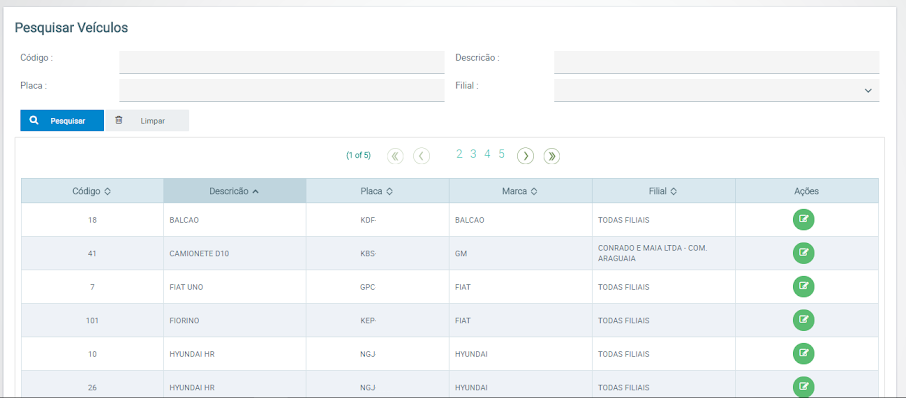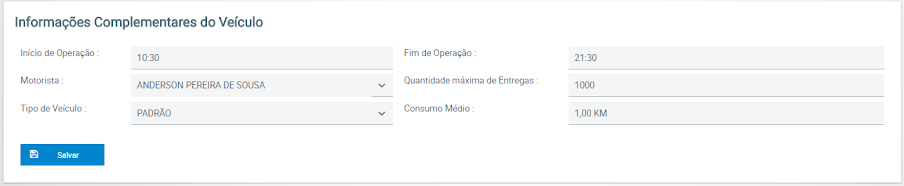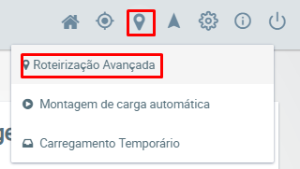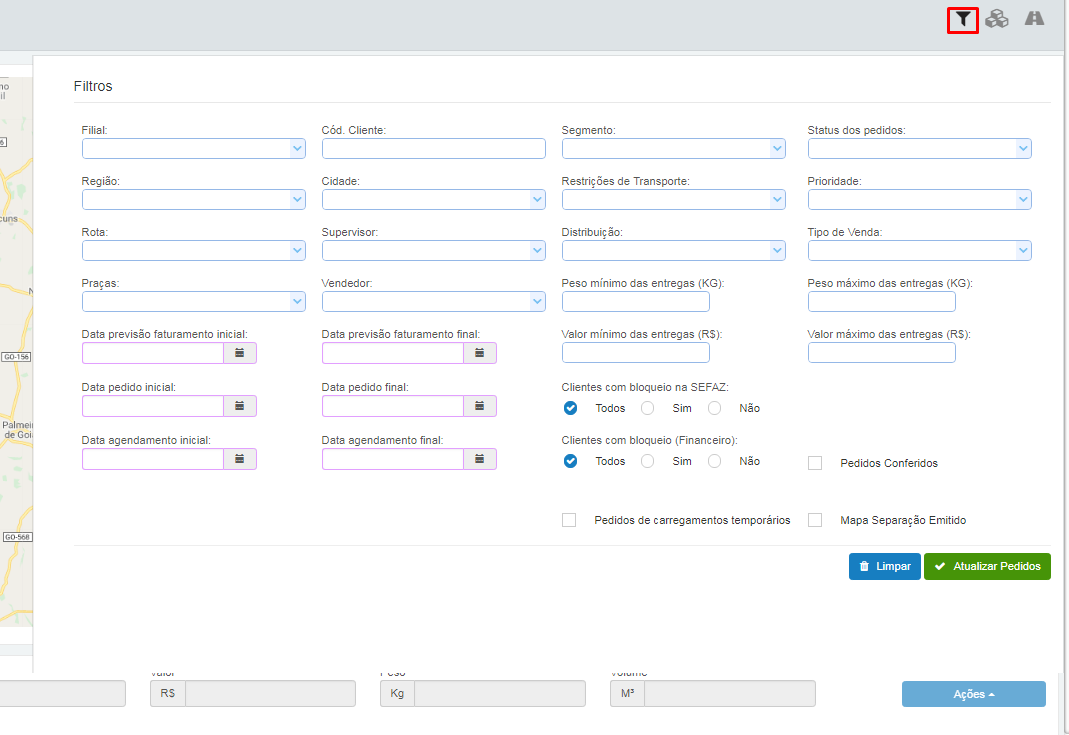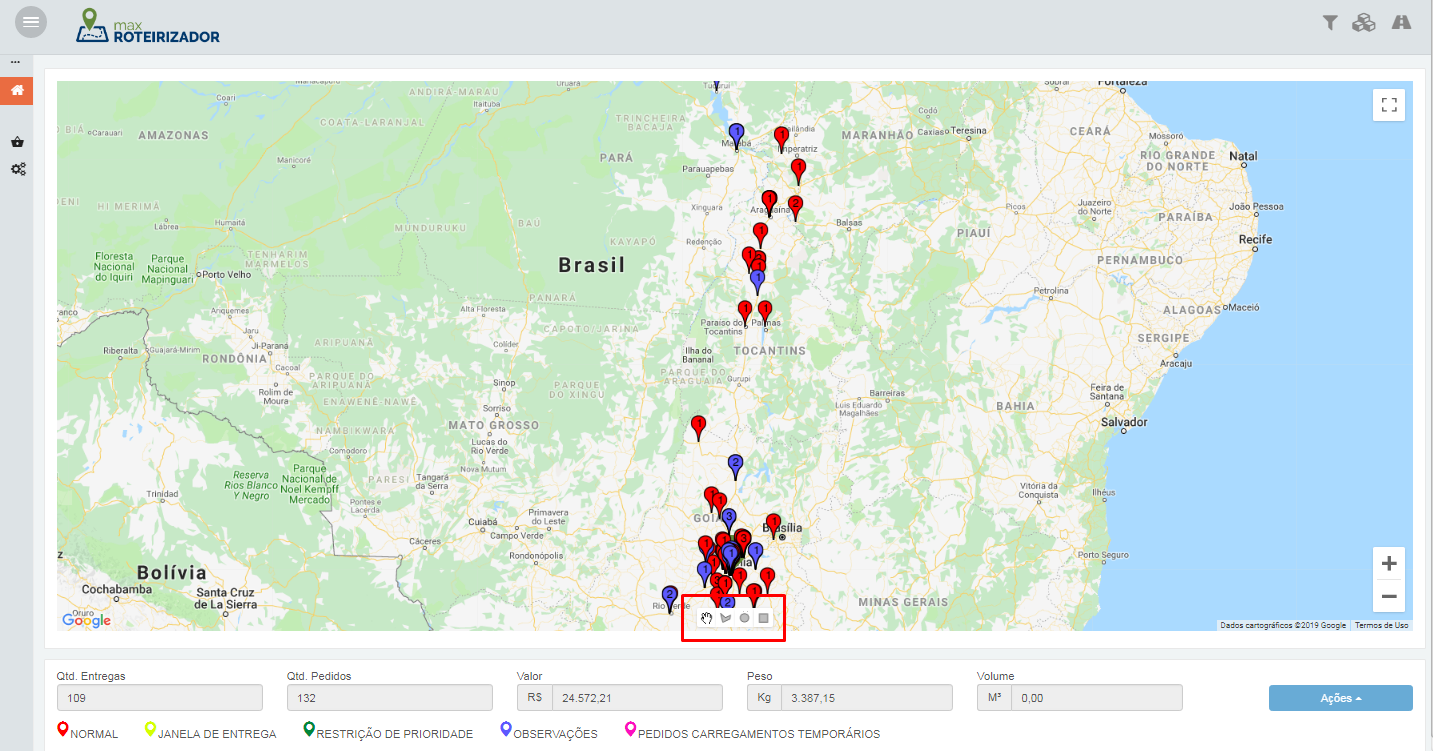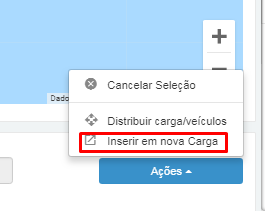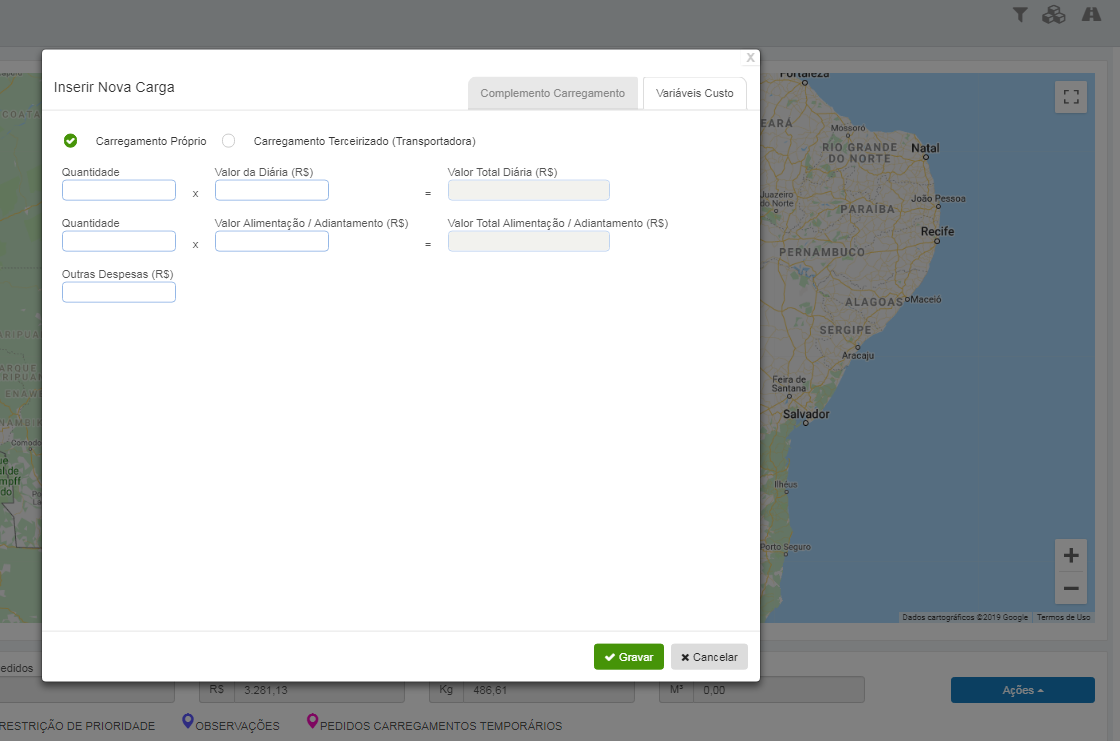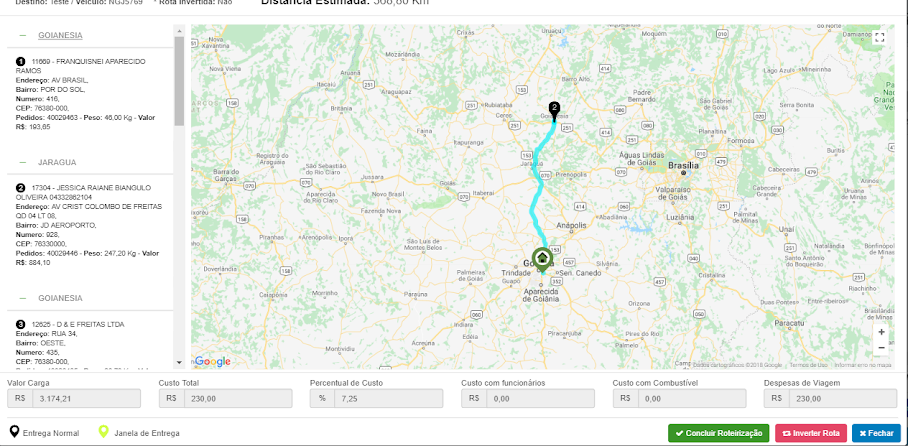asso a Passo:
Passo 1: Acessar o a área administrativa do maxRoteirizador, abrir o menu de configurações Configurações e clicar em "combustível" Combustível.
Passo 2: Clicar em novo Novo.
Passo 3: Preencher a descrição e o preço do litro do combustível, depois clicar em salvar Salvar.
Passo 4: Clicar em "Ainda no menu de Configurações clique em Tipos de veículo".
Passo 5: Clicar em "Novo".
Passo 6: Preencher as informações, depois clicar em salvar Salvar.
Passo 7: Abrir o menu do canto superior esquerdo, clicar clique em "Motoristas".
Passo 8: Pesquisar um motorista para cadastrar o custo de hora do motorista e sua carga horária, clique para editar na opção Alterar o cadastro.
Passo 9: Preencha as informações complementares do motorista depois clique em salvar Salvar.
Passo 10: Clique em veículos Ainda no menu de Configurações clique, em Veículos.
Passo 11: Pesquisar um veículo para cadastrar as informações de consumo médio, /tipo de veículo, clique para editar em Alterar o cadastro.
Passo 1212: Preencha as informações complementares do veículo, depois clique em salvar Salvar.
Passo 13: Antes de montar a pré-carga na roteirização, preencha as informações na aba "variáveis custo"
Feito o procedimento, Variáveis Custo:
- Para isso deve-se ir em Roteirização Avançada , no menu superior direito;
- Selecione Roteirização Avançada;
- Irá abrir a tela com o mapa para iniciar a Roteirização, clique em Filtros . Preencha os campos conforme o necessário, depois clique em Atualizar Pedidos.
- Irá aparecer as marcações de clientes que para fazer a roteirização, na parte inferior irá abir a ferramenta para marcar no mapa os os clientes que irão compor esta roteirização, selecione uma e faça a marcação no mapa.
- Após terminar a marcação, clique no botão Ações, Inserir em Nova Carga.
- Então irá abrir a tela para configurar as informações da rota, preencha conforme a necessidade, e vá na aba Variáveis Custo para preencher as informações que foram cadastrados neste tutorial, para calculo do custo de carregamento da roteirização, após fazer a configuração clique em Gravar.
- Ao fazer os cadastros acima, será realizado o cálculo do custo
- do carregamento na roteirização, a tela de rota será exibida no rodapé da tela.